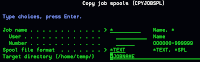Como imprimir un miembro de un archivo de fuentes en formato DIN A-4 y doble cara (si nuestra impresora lo soporta):
- Entrar al PDM con el mandato STRPDM
- Seleccionar opción "9. Work with user-defined options"
- Seleccionar archivo opciones, por omision QGPL/QAUOOPT(QAUOOPT) , pulsar Intro.
- Pulsar F6=Create
- Opción A4 (por ejemplo)
- Introducir en la linea de mandatos:
- OVRPRTF FILE(QPSUPRTF) PAGESIZE(102) LPI(9) OVRFLW(102) ALIGN(*YES) FONT(220) PRTQLTY(*DRAFT) PAGRTT(0) DUPLEX(*YES)
- Pulsar Intro para guardar la nueva opción del PDM.
Pulsar la opción A4 delante del miembro que queramos imprimir y después la opción 6=Print, si fuera necesario cambiar el listado a una cola de impresora de hojas.
A partir de pulsar la opción A4 todos los listados que pidamos en esa sesión, se imprimirán en ese formato. Con la opción DUPLEX(*YES) conseguimos imprimir por ambas caras si la impresora lo soporta.
Es posible se tenga que ajustar algún valor para que cuadre con la hoja de nuestra impresora.
Pero de todas formas el medio ambiente nos agradecera que ahorremos algunas hojas.
A partir de pulsar la opción A4 todos los listados que pidamos en esa sesión, se imprimirán en ese formato. Con la opción DUPLEX(*YES) conseguimos imprimir por ambas caras si la impresora lo soporta.
Es posible se tenga que ajustar algún valor para que cuadre con la hoja de nuestra impresora.
Pero de todas formas el medio ambiente nos agradecera que ahorremos algunas hojas.